键盘和鼠标可以说是电脑的标配了,二者缺一不可。可是最近有雨林木风win8旗舰版用户在更换新键盘后,发现新键盘上的键盘灯是亮着的但是按键没反应打不了字,驱动也是没有问题的这该怎么解决呢?下面由小编给大家介绍win8键盘灯亮但是不能打字的解决方法。
具体方法如下:
1、右键点击“开始”按钮打开快捷菜单,选择“运行”,如图所示;
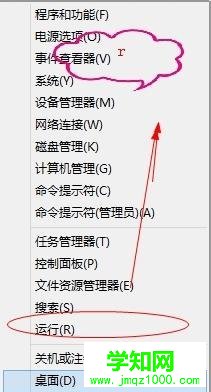
2、在运行中输入“regedit.exe”,按下回车打开注册表管理器,如图所示;
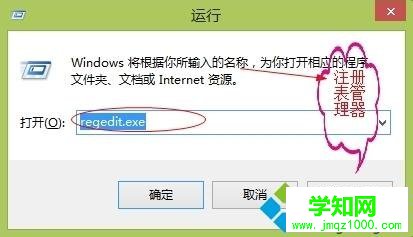
3、依次进入“HKEY_LOCAL_MACHINESYSTEMCurrentControlSetControlClass{4D36E96B-E325-11CE-BFC1-08002BE10318}”;
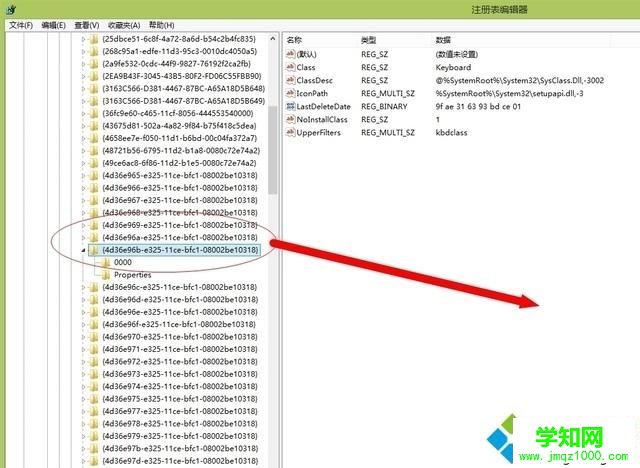
4、在右侧窗口找到“UpperFilters”字符串值,然后右键删除;
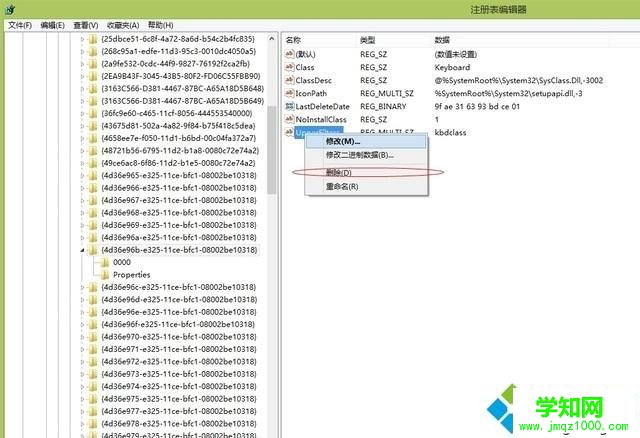
5、然后点击“开始”进入开始屏幕,点击头像后面的电源图标,选择“重启”;

6、启动后,再次打开注册表进入{4D36E96B-E325-11CE-BFC1-08002BE10318};
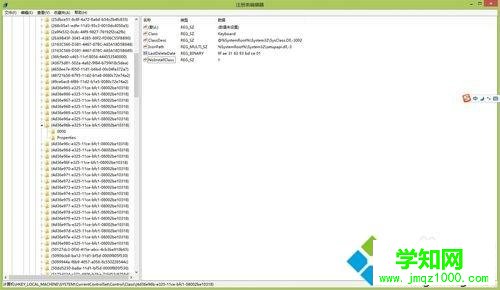
7、右键点击空白处打开菜单,选择“新建--多字符串值”;
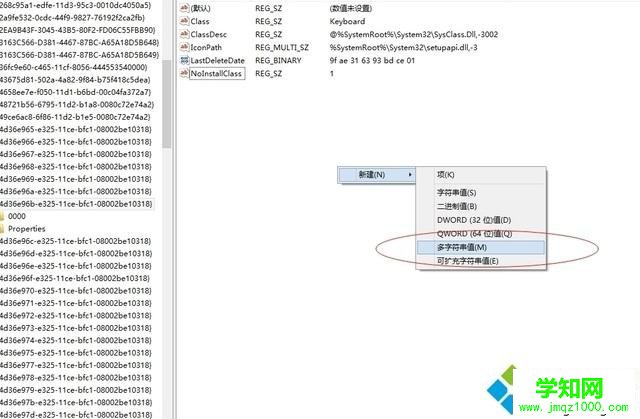
8、然后重命名(选中目标按下F2)为“UpperFilters”,如图所示;
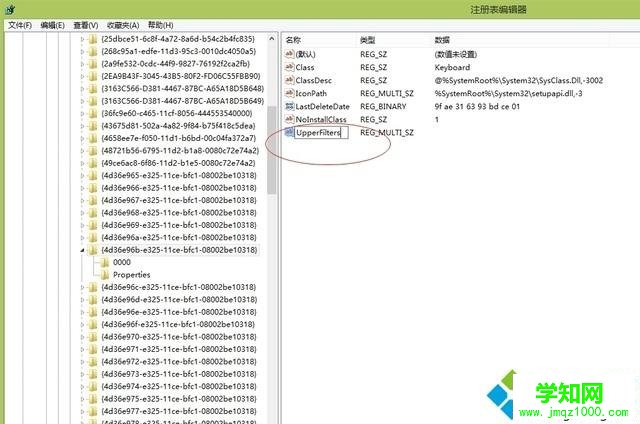
9、双击打开刚才新建的“UpperFilters”,把“数值数据”设置为“kbdhtml' target='_blank'>class”,点击确定。
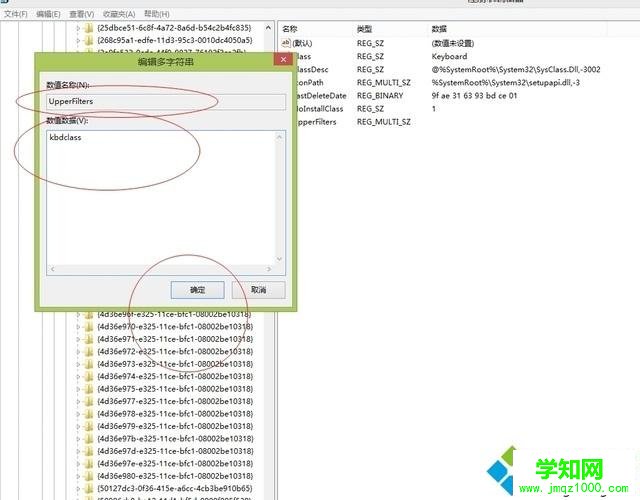
以上就是win8键盘灯亮但是不能打字的解决方法的全部内容了,在重命名或者添加字符串时可以使用还能打字的老键盘或者使用系统自带的屏幕虚拟键盘及输入法的软键盘。
郑重声明:本文版权归原作者所有,转载文章仅为传播更多信息之目的,如作者信息标记有误,请第一时间联系我们修改或删除,多谢。
新闻热点
疑难解答